word2016文档如何设置文本框控件文本的对齐方式
来源:网络收集 点击: 时间:2024-04-14【导读】:
在word文档中插入一个文本框控件后,输入文本内容后,默认情况下文本的对齐方式是左对齐,我们可以修改对齐方式。下面就介绍一下在word2016文档中如何设置文本框控件中文本的对齐方式。工具/原料more电脑word2016方法/步骤1/7分步阅读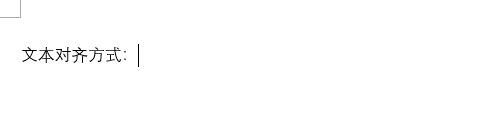 2/7
2/7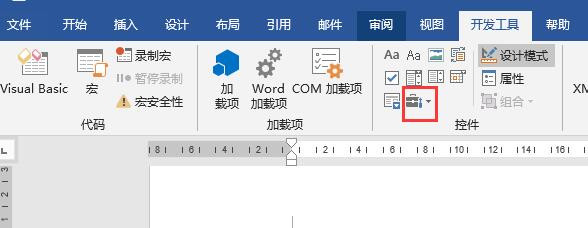 3/7
3/7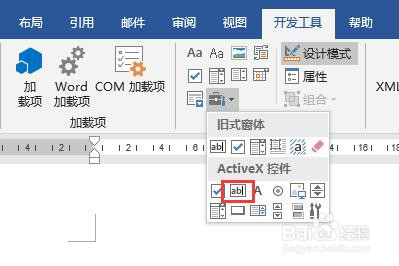 4/7
4/7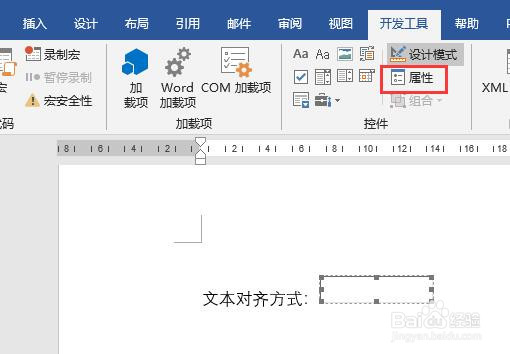 5/7
5/7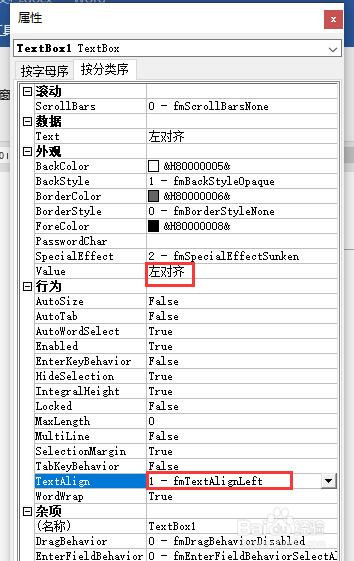
 6/7
6/7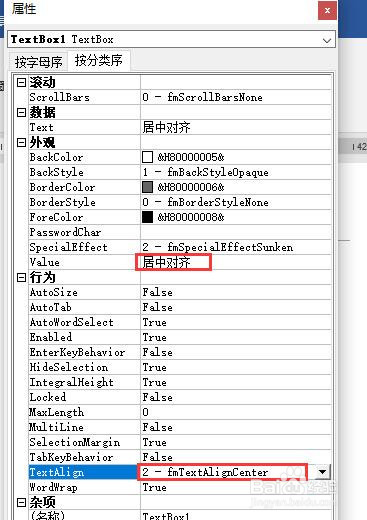
 7/7
7/7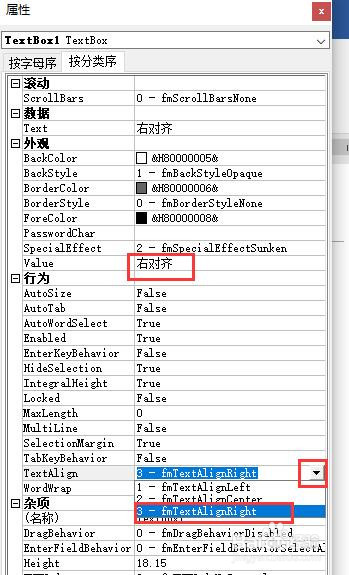
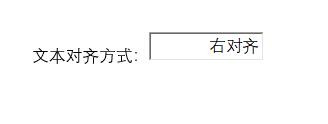 WORD2016文本框控件对齐方式
WORD2016文本框控件对齐方式
新建一个word2016文档,打开文档后,将光标置于要插入文本框控件的位置。
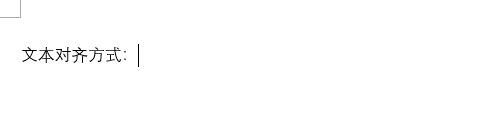 2/7
2/7点击菜单栏中【开发工具】,显示开发工具选项卡,点击旧式工具按钮。
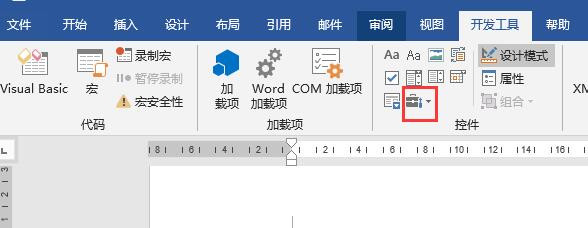 3/7
3/7弹出旧式工具控件,点击ActiveX控件中文本框控件
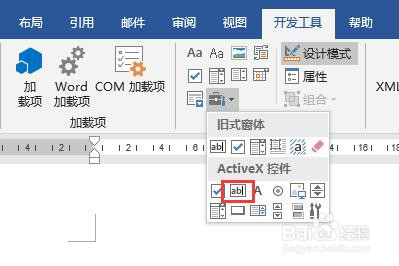 4/7
4/7插入文本框控件后,选中文本框,点击选项卡中属性。
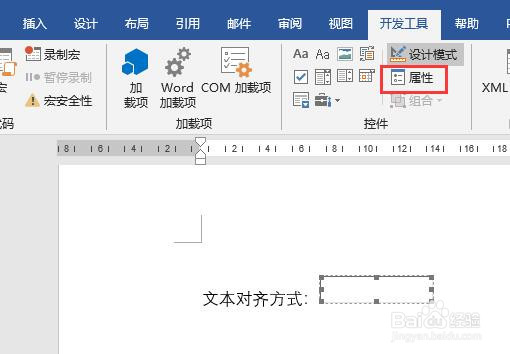 5/7
5/7打开属性对话框,找到TextAlign属性,默认情况值为1-fmTextAlignLeft,即左对齐,在Value属性中输入文本,例如“左对齐”,效果如图所示。
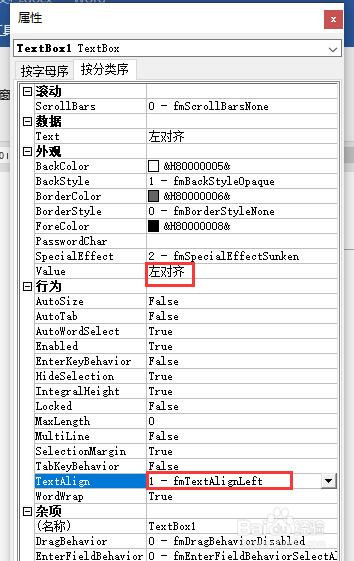
 6/7
6/7点击TextAlign属性右侧的三个点按钮,下拉列表中点击选择2-fmTextAlignCentr,在Value属性中输入文本,查看文本对齐方式,为居中对齐。
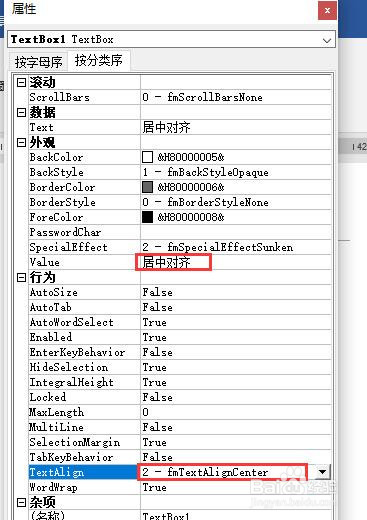
 7/7
7/7点击TextAlign属性右侧的三个点按钮,下拉列表中点击选择3-fmTextAlignRight,在Value属性中输入文本,查看文本对齐方式,为右对齐。
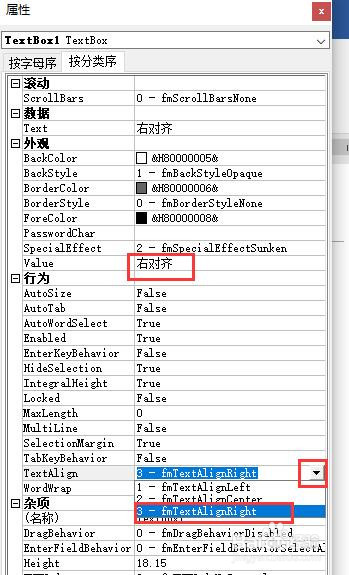
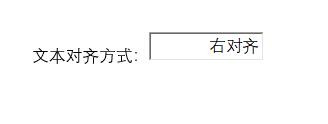 WORD2016文本框控件对齐方式
WORD2016文本框控件对齐方式 版权声明:
1、本文系转载,版权归原作者所有,旨在传递信息,不代表看本站的观点和立场。
2、本站仅提供信息发布平台,不承担相关法律责任。
3、若侵犯您的版权或隐私,请联系本站管理员删除。
4、文章链接:http://www.1haoku.cn/art_510780.html
上一篇:如何在pdf文件中编排页码?
下一篇:网易云音乐如何解绑网易邮件
 订阅
订阅